Wgrywanie pojazdów "ręcznie"
Potrzebne
programy:
IMG Tool 2.0 229KB
1. sciagamy interesujacy
nas samochód;
2. rozpakowujemy do dowolnego
katalogu;
3. otwieramy program IMG
Tool;
4. wybieramy File -- Open;
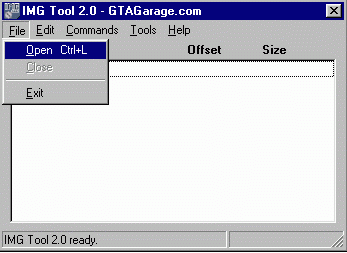
5. z katalogu Program Files
-- Rocstar Games -- GTA San Andreas -- Models otwieramy plik gta3.img;
6. na przykładzie fiata125p
z menu Edit -- Find znajdujemy kolejno sultan.dff, sultan.txd, sultan1.txd,
sultan2.txd,sultan3.txd (UWAGA!!! Najlepiej uprzednio
skopiować sobie do innego katalogu plik gta3.img z katalogu Program Files --
Rocstar Games -- GTA San Andreas -- Models abymy mieli na wszelki wypadek kopie,
która w razie niepowodzenia instalacji wozu możemy przywrócic)
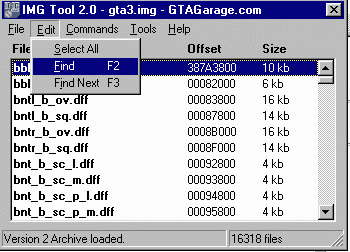
i kolejno usuwamy;
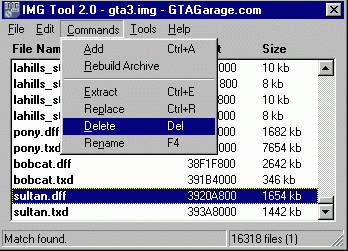
7. następnie z katalogu,
do którego do którego rozpakowalismy ciagniety samochód wstawiamy kolejno sultan.dff,
sultan.txd, sultan1.txd, sultan2.txd,sultan3.txd;
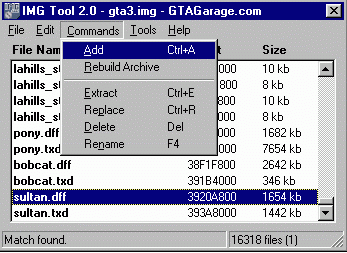
8. następnie otwieramy plik
scripts.txt znajdujacy sie w katalogu ze ciagnietym samochodem;
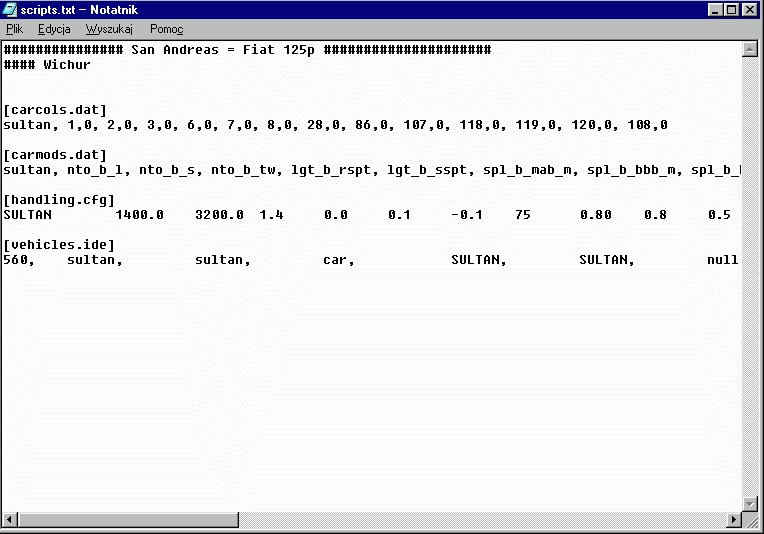
8. kopiujemy linje znajdujaca
sie pod [carcols.dat] otwieramy przy użyciu notatnika plik carcols.dat znajdujacy
sie w Program Files -- Rocstar Games -- GTA San Andreas -- Data znajdujemy odpowiednia
linje;
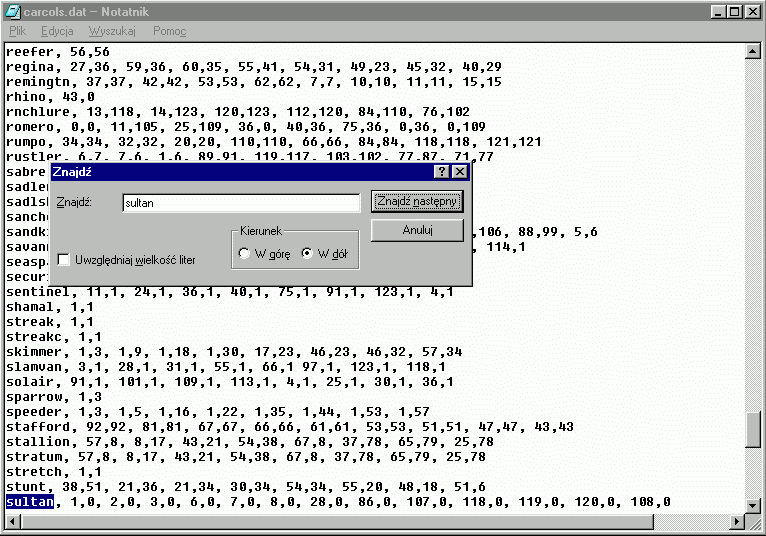
i zastępujemy nowa;
9. to samo robimy w przypadku
carmods.dat handlinf.cfg i vehicles.ide kopiujac do tych plików odpowiednie
linje z katalogu ze sciagnietym samochodem;
10 odpalamy GTA SA i przy
użyciu np. GarageEdit przywołujemy do garażu Sultana.
.:
Własna PlayLista :.
Własna lista utworów
Windows98
Potrzebne
programy: SA Playlister znajdujacy sie wyżej w dziale programy
1. do katalogu Moje Dokumenty
-- Gta San Andreas User Files -- User Tracs kopiujemy utwory które chcemy usłyszeć
podczas jazdy samochodem;
2. rozpakowujemy sciagniętego
Playlistera do katalogu Moje Dokumenty -- Gta San Andreas User Files i uruchamiamy
SAplaylister.exe;
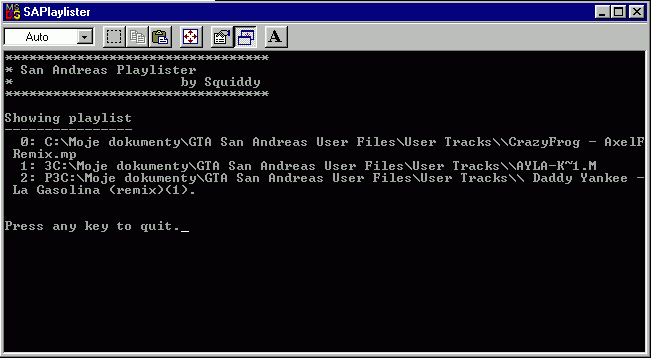
3. uruchamiamy gre i przechodzimy
do Opcje -- Ustawienia dzwięku -- Opcje piosenek gracza i uruchamiamy Skanuj
piosenki gracza;
4. uruchamiamy gre.
.:
Opis instalacji samochodów przy użyciu Mod Installer 1.1:.
Wgrywanie pojazdów Installer-em
Instalujemy
Mod
Installer 1.1 (do pobrania w dziale Pobierz).
Jeśli
nie posiadamy w systemie .Net Framework pobieramy także z działu
Pobierz.
Uruchamiamy Mod
Installer 1.1
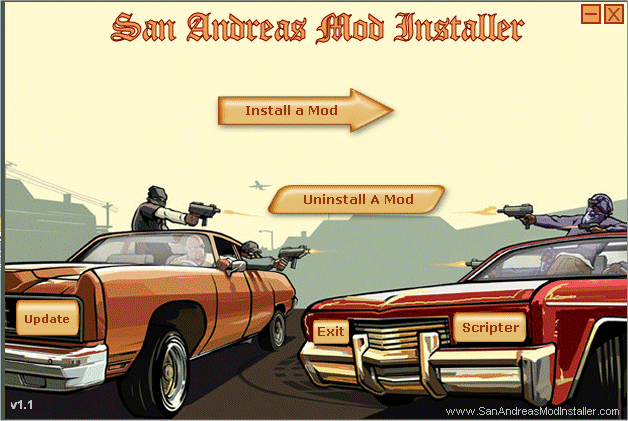
Wybieramy "Install
a Mod"
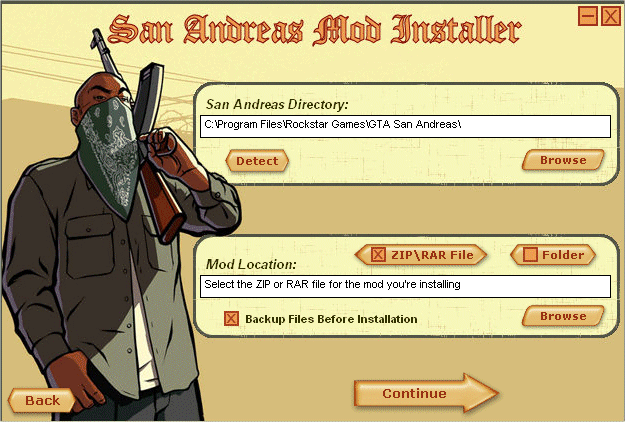
Sprawdzamy czy
zgadza się ścieżka dostępu do katalogu gry w oknie "San Andreas Directory"
W oknie "Mod
Location" wciskamy przycisk "Browse" (jeśli zaznaczone
będzi epole "ZIP\RAR File" mody będą instalowane pojedynczo,
jeśli "Folder" wszystkie z podanego katalogu. Osobiście preferuję
instalowanie pojedynczo) i wskazujemy uprzednio ściągnięty plik rar lub zip
z modem samochodu.
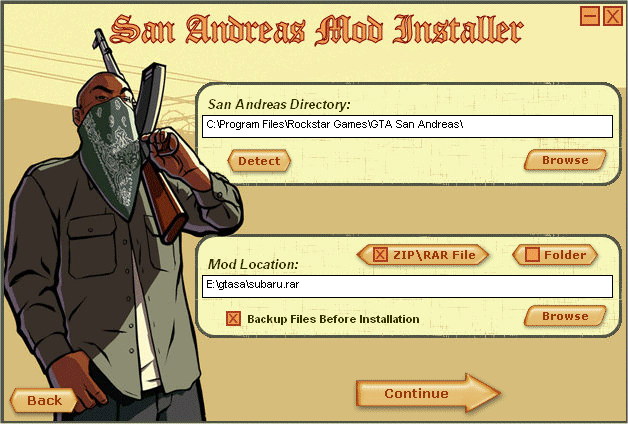
Wciskamy przycisk
"Continue"
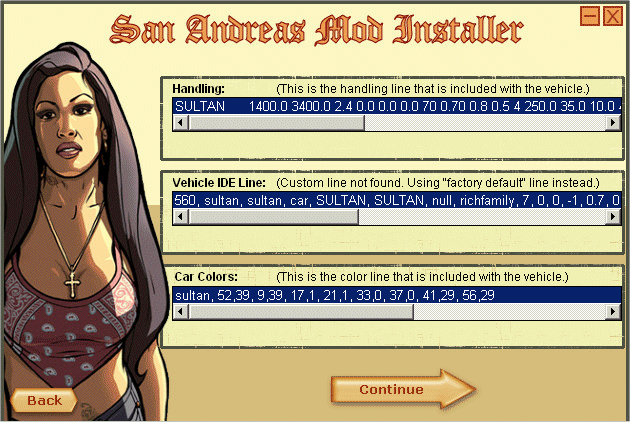
W oknie "Handling"
widzimy nazwę samochodu za który nastąpi "podmiana". Trzeba tę nazwę
zapamiętać jeśli chcemy ten samochód przywołać do garażu przy użyciu np:. Garage
Editor.
Wciskamy przycisk
"Continue"
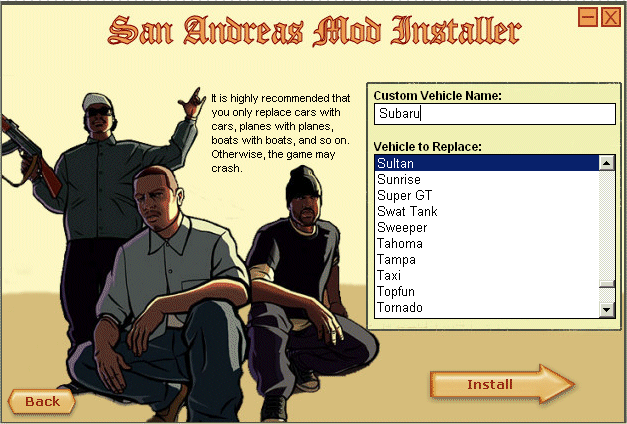
Następnie wpisujemy
nazwę nowego wozu , w tym przypadku "Subaru". Jwst to niezbędne
kiedy chcemy odinstalować mod.
wciskamy przycisk
"Install".
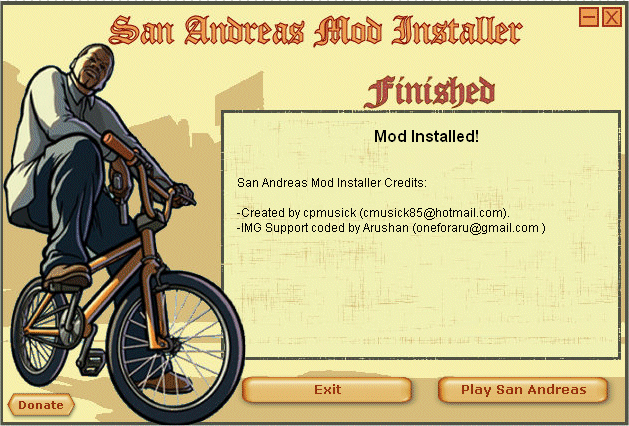
W tym momęcie mamy
zainstalowany nowy mod Subaru podstawione za Sultana.
Aby
rozpocząć grę wciskamy przycisk "Play San Andreas" lub przycisk
"Exit" aby wyjść z programu bez uruchamiania gry. Jeśli chcemy
w tym momencie instalować kolejny mod wciskamy "Exit" i wykonujemy
wszystkie kroki po kolei.

